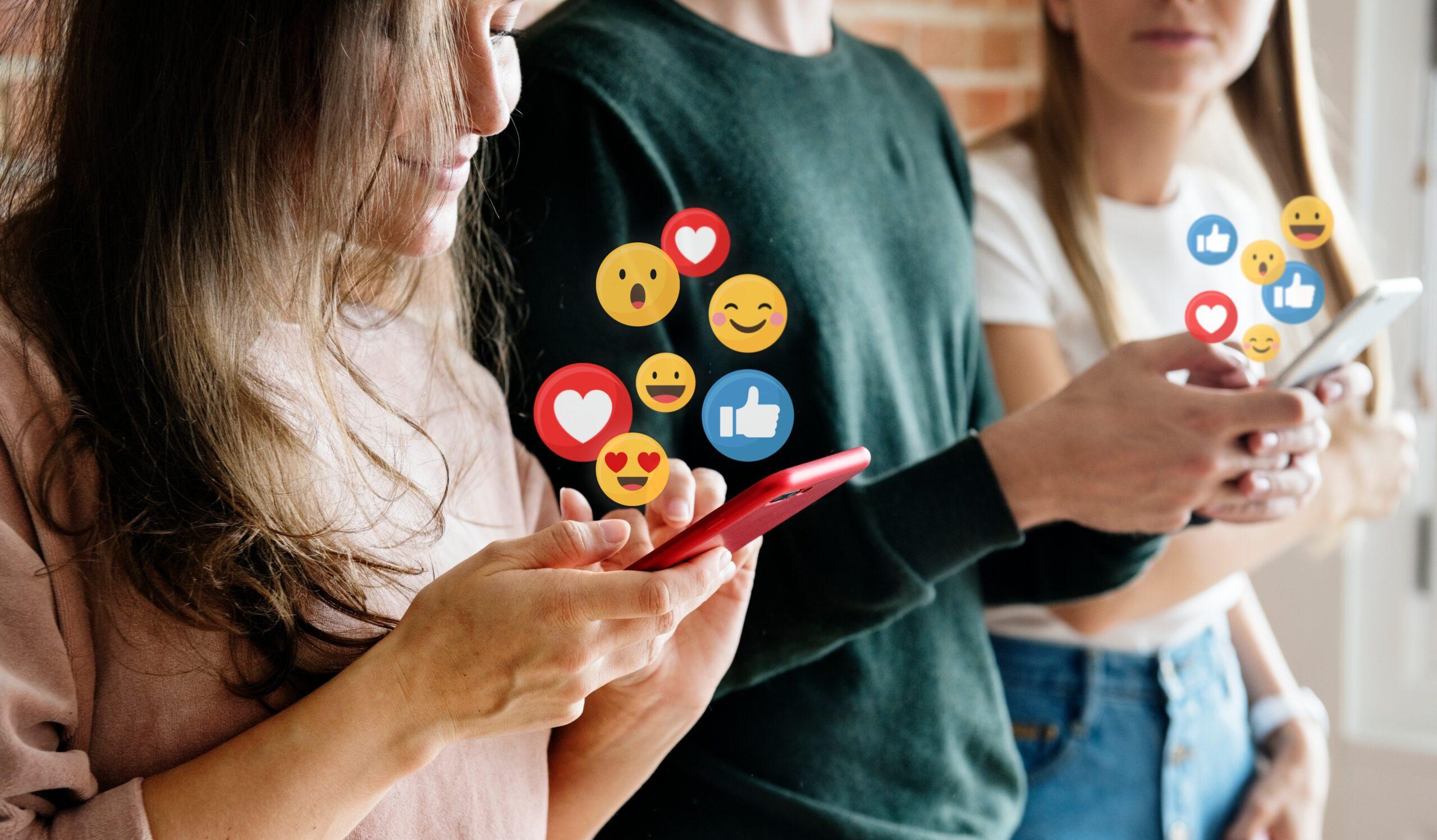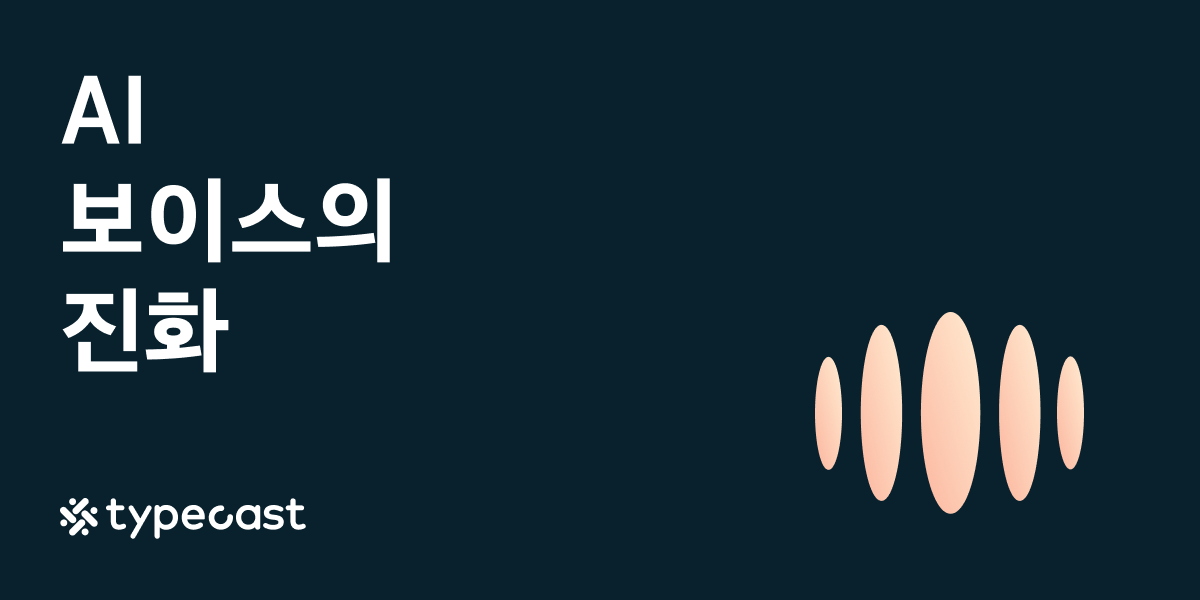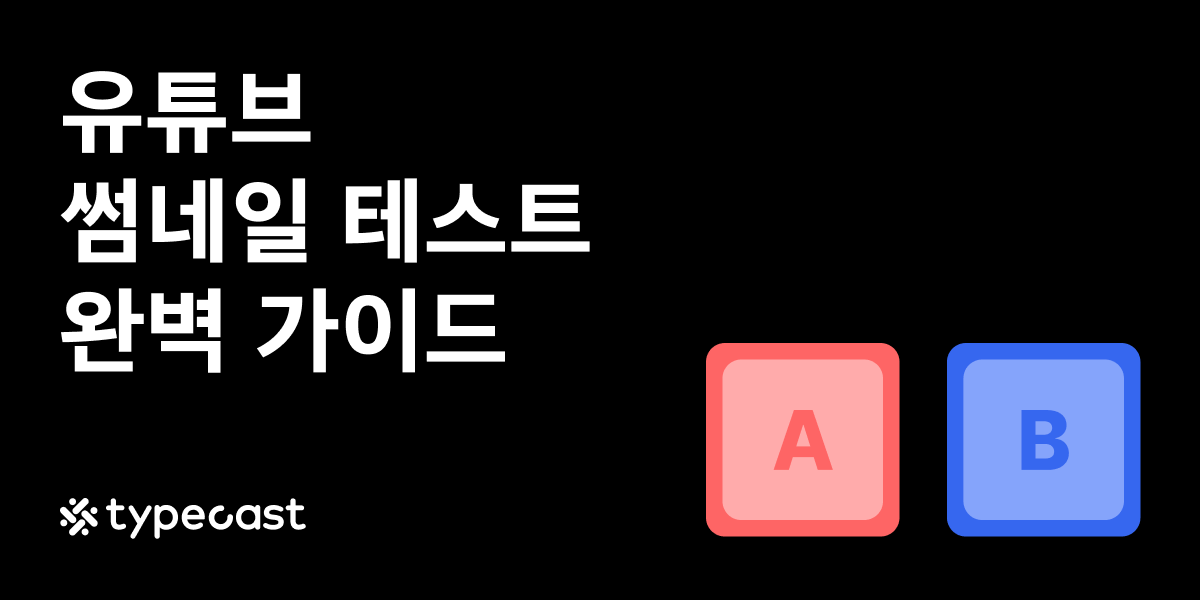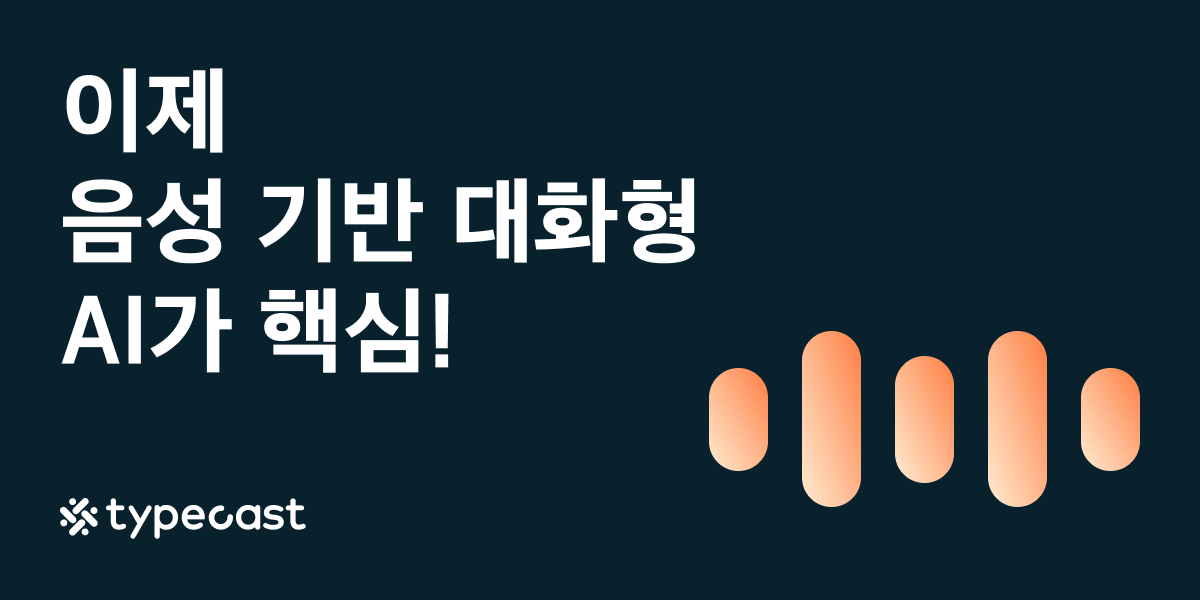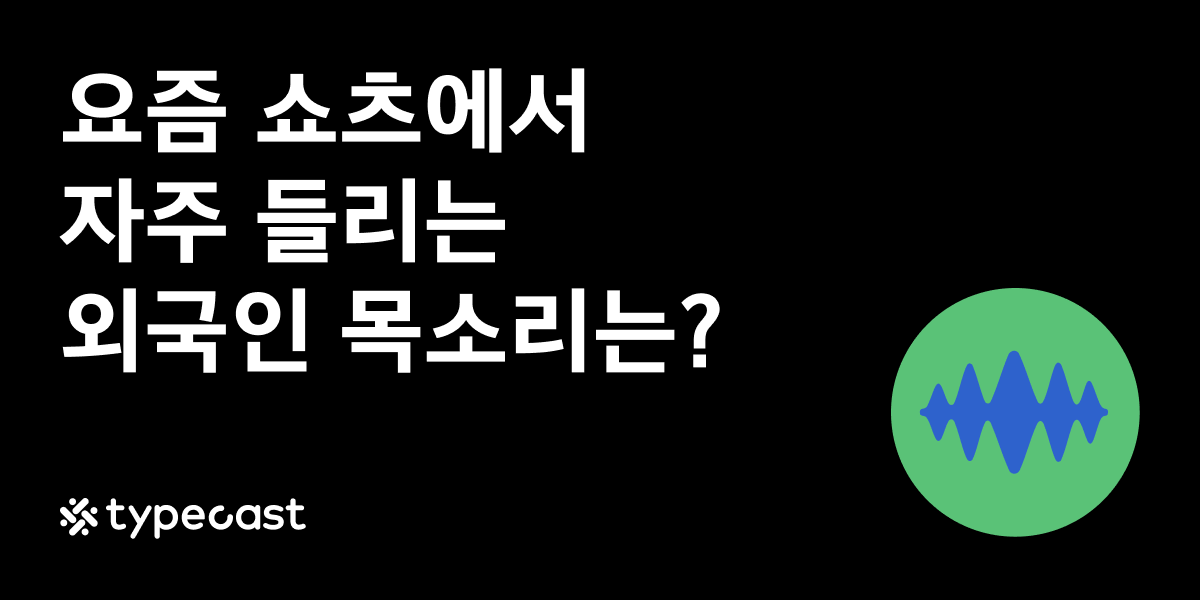동영상 대신 움직이는 사진을 포스트 해보세요.
블로그 포스트나 온라인 기사에 짧은 영상을 포함시키고 싶다면 GIF 파일, 일명 ‘움짤’로 업로드해 보세요.
물론 유튜브 영상 넣기로 동영상을 게시하는 방법도 있지만, 1~10초 사이의 짧은 영상은 스트리밍 툴이 필요 없는 움직이는 이미지가 더 적합할 수 있습니다.
이를 테면 귀여운 반려동물이 달려오는 모습, 좋아하는 영화 속 한 장면을 블로그에 포스팅할 때 움짤로 만들어서 게시하면 훨씬 풍성한 콘텐츠가 되겠지요.
그렇다면 움짤을 만드는 방법을 알아볼까요? 움짤 만들기는 동영상을 GIF 파일 형식으로 변환하거나, 또는 여러 장의 이미지를 이어 붙여서 GIF 파일로 저장하는 방식으로 간단하게 제작 가능합니다.
아래 소개한 방법을 참고해 따라해 보세요.
- GIF 변환 사이트에서 움짤 만들기
- 연속 사진을 움짤로 만들기
- 영상편집 프로그램으로 슬로우모션 움짤 만들기
GIF 변환 사이트에서 움짤 만들기
포털사이트에서 ‘GIF 변환 사이트’, ‘움짤 만들기 사이트’ 등의 키워드로 검색하면 다양한 GIF 만들기 사이트를 찾을 수 있습니다. 이중에 마음에 드는 온라인 서비스를 활용해 보세요.
이번 포스트에서는 별도의 프로그램 설치없이, 이미지와 동영상을 GIF로 변환할 수 있는 EZGIF.COM 서비스를 이용해 볼게요.
1. GIF 만들기 사이트에 접속
동영상을 움짤로 만들기 위해, EZGIF 웹사이트 상단의 ‘Video to GIF’ 메뉴를 클릭합니다.

2. 동영상을 움짤로 변환하기
‘Video to GIF converter’ 페이지에서는 동영상을 GIF로 변환할 수 있습니다. ‘파일 선택’을 클릭하고 움짤로 만들 동영상을 불러오세요.

3. 생성된 움짤 저장하기
움짤 만들기가 완료되면, 미리보기 화면이 나타나는데요.
‘Save’ 버튼을 클릭해 GIF 파일을 다운로드하거나 하단 도구들을 활용해 재생 속도, 비율, 영상 길이 등을 다시 조정할 수 있습니다.

연속 사진을 움짤로 만들기
움짤을 만들 때, 여러 장의 이미지를 이어 붙여서 빠르게 재생하는 방법도 있습니다.
빠른 셔터 속도로 포착한 연속 사진의 경우가 해당되겠죠. 마찬가지로 GIF 만들기 사이트를 활용할 수 있는데요. ‘GIF Maker’ 페이지에 들어와서 움짤로 만들 여러 장의 사진을 압축파일로 업로드해 보세요. (JPG, PNG, HEIC 등의 이미지 파일 형식을 GIF로 변환 지원하며, 이미지 수량은 최대 2천 장, 용량은 총 100MB 용량 이내로 업로드할 수 있습니다.)


영상 편집 프로그램으로 슬로우모션 움짤 만들기
슬로우모션 효과가 적용된 움짤, 인스타그램 사이즈의 움짤 등 보다 섬세한 편집이 적용된 움짤을 만들고 싶다면, 전문 영상편집 프로그램을 이용하길 추천합니다.
어도비 프리미어 프로(Adobe Premiere Pro) 또는 파이널컷 프로(Final Cut Pro)에서 비디오를 GIF로 만들어 보세요.
이러한 영상 편집 프로그램에서는 원본 동영상의 속도, 사이즈, 반복 구간 등을 지정할 수 있고, 내보내기 옵션에서 GIF 파일의 해상도와 파일 용량도 세부 설정이 가능합니다.

GIF 만들기 사이트로 간편하게 움짤 만드는 방법을 알아보았는데요.
이제부터 블로그 포스트를 꾸미거나 또는 동영상 첨부가 불가능한 온라인 플랫폼에 글을 작성할 때, 움직이는 사진을 유용하게 활용해 보세요.